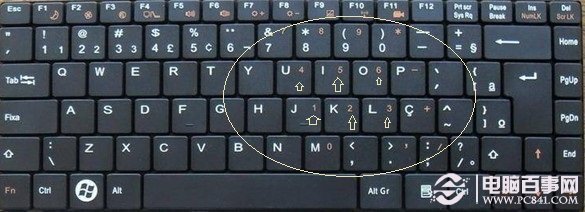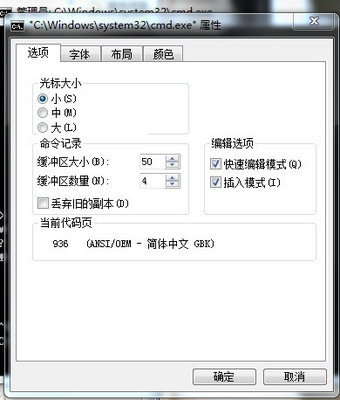电脑硬件,包括电脑中所有物理的零件,以此来区分它所包括或执行的数据和为硬件提供指令以完成任务的软件。电脑硬件主要包含:机箱,主板,总线,电源,硬盘,存储控制器,界面卡,可携储存装置,内置存储器,输入设备,输出设备, CPU风扇,蜂鸣器等,下面是小编给大家整理的一些有电脑键盘示意图的信息,希望对大家有帮助!
电脑键盘示意图如下作为经常使用电脑的人来说,键盘的重要性就不言而喻了。但对于一些初学者来说,键盘该如何使用呢?下面就分享一下电脑键盘示意图及其功能简介,都来看看吧。
[单键功能简介]:
ESC键:亦称逃逸键。上网要填写一些用户名什么的,假如填错了,按ESC键即可清除所有的框内内容而打字时,如果打错了也可以按ESC键来清除错误的选字框。
Tab键: Tab键是Table(表格)的缩写,故亦称表格键。一般可以从这个复选框跳到另一个复选框。在编写文本时,按下制表键,光标也会向右移动,它会移动到下一个8n 1位置(n为自然数)。假如正在登陆,填好用户名字后,点一下Tab键,光标就会弹跳到密码框,是不是很方便。
转换键: Capslock键是字母大小写转换键。每按1次转换一下,键盘右上方有对应的大小写指示灯会亮灭(绿灯亮为大写字母输入模式,反之为小写字母输入模式)。
Shift键:俗称上档转换键。按住此键,再打字母,出来的就是这个字母的大写体。还可用于中英文转换。以此类推,按住此键,再打数字键,就会出来数字键上方的符号。比如Shift 2 = @。
Ctrl键:俗称控制键,一般都是和其它键结合起来使用,比如最常用的是:Ctel C=复制 Ctel V=黏贴。
Fn键:俗称功能键。几乎所有的笔记本电脑都有这个FN键,作用就是和其他的按键组成组合键,很有用。
win键:亦称其为微软键源于键盘上显示WINDOWS标志的按键。点此键出开始菜单。或和其它键组成组合键。
Alt键:也称更改键或替换键,一般也是和其它键组合使用,比如:Ctrl Alt Del可调出【任务管理器】。
空格键:有时候称 Spacebar 键,那是英文的称呼。它的作用是输入空格,即输入不可见字符,使光标右移。
鼠标右键:一般在空格键右边Alt键右边,第二个键便是。尽量多使用此键,可以减缓鼠标右键的提前损坏。
截屏键: PrtScSysRq键,也有的键盘上是:Print Screen键,亦称拷屏键,按一下即可复制屏幕图形。
Del键:或Delete键亦称删除键,一按此键,删除的是光标右边的讯息。
退格键: Backspace键也是删除键,使光标左移一格,同时删除光标左边位置上的字符。或删除选中的内容。
回车键:亦称Enter键,一般为确认或换行,使用频率最高,键盘中最易损坏的键,点击时尽量手下留情。
Home键:此键的作用是将光标移动到编辑窗口或非编辑窗口的第一行的第一个字上。
PgUp键:向上翻一页,或者向下翻一屏。
PgDn键:向下翻一页,或者向下翻一屏。和PgUp键相反。
End键:此键的作用是将光标移动到编辑窗口或非编辑窗口的最后一行的第一个字上。和Home键相反。
方向键:顾名思义,哪里需要点哪里!不要犯方向性错误。

[功能键简介]:
F1键: 帮助。如果你正在对某个程序进行操作,而想得到Windows帮助,则需要按下Win+F1。
F2键: 改名。如果在资源管理器中选定了一个文件或文件夹,按下F2则会对这个文件或文件夹重命名。
F3键: 搜索。在资源管理器或桌面上按下F3,则会出现“搜索文件”的窗口。
F4键: 地址。这个键用来打开IE中的地址栏列表,要关闭IE窗口,可以用Alt+F4组合键。
F5键: 刷新。用来刷新IE或资源管理器中当前所在窗口的内容。
F6键: 切换。可以快速在资源管理器及IE中定位到地址栏。
F7键: 在Windows中没有任何作用。在DOS窗口中,它是有作用的,试试看吧!
F8键: 启动电脑时可以用它来显示启动菜单,进入安全模式调试电脑。在安装时接受微软的安装协议。
F9键: 在Windows中同样没有任何作用。但在Windows Media Player中可以用来快速降低音量。
F10键:用来激活Win或程序中的菜单,按下Shift+F10会出现右键快捷菜单。和键盘中Application键相同。
F11键:可以使当前的资源管理器或IE变为全屏显示。
F12键:在Windows中同样没有任何作用。但在Word中,按下它会快速弹出另存为文件的窗
温馨提示:
Fn键一般手提电脑上都有此键,由于品牌不同,组合也会有差异。如华硕键盘Fn F7=关闭屏幕(见下图)
F7、F10、F12键虽然没实际用处,但在自己设置快捷键时,就可以选择这些闲置键。
按一下截屏键(PrtScSysRq)全屏幕图形就存在了内存中,打开图画软件黏贴一下可成图,求助时很有用。
以上就是电脑键盘示意图及其主要功能介绍,大家在使用的时候如果脏了可以用湿布拧干,轻轻擦拭表面,注意别让水进去了。
 爱华网
爱华网